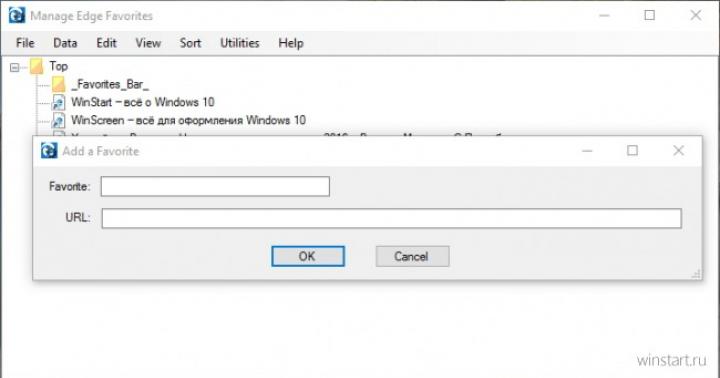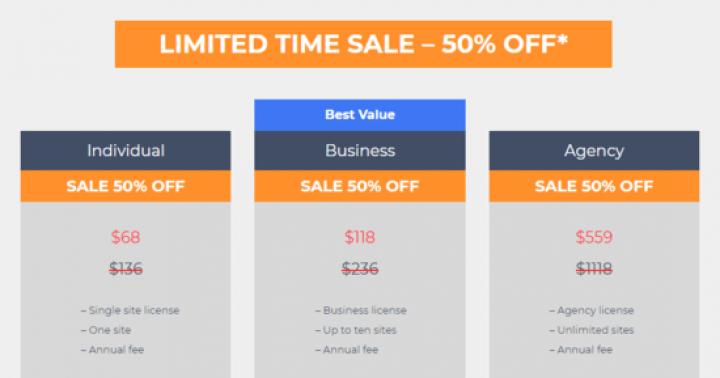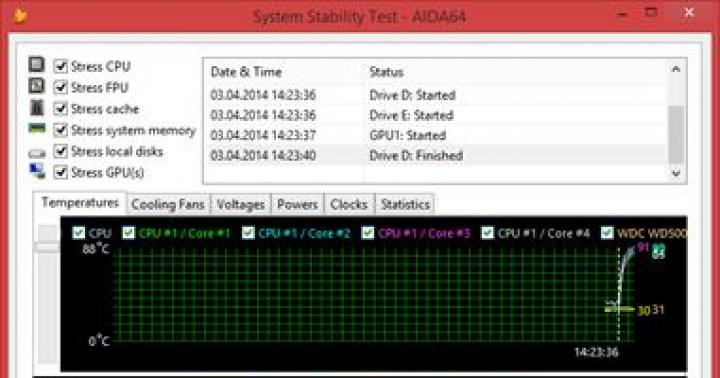Per determinare le prestazioni di un personal computer nel suo complesso e le capacità dei suoi componenti individualmente, sono stati sviluppati numerosi test.
Per testare il PC è necessario accedere al menu “Assistenza” (Fig. 9). In questo menu saranno disponibili diversi test, tra cui:
Fig.9
Test di stabilità del sistema(Fig. 10). Con questo tipo di test, il processore riceve il carico massimo e il programma in questo momento monitora la sua temperatura, nonché il grado di riscaldamento del disco rigido e della scheda madre.
Questo test è necessario se:
· tutti i componenti del sistema sono stati sostituiti con analoghi più moderni (scheda video, processore, ecc.)
· se il sistema iniziasse a produrre errori, ad esempio iniziasse a “congelarsi”
· a scopo preventivo, per accertarsi che non vi sia surriscaldamento.
Per ottenere risultati oggettivi, il computer deve funzionare in modalità test per circa 30 minuti. Durante questo periodo, la temperatura del processore non deve superare i 65 gradi, la scheda madre - 55 gradi e il disco rigido - 45 gradi. Se la soglia di temperatura massima non viene superata, significa che con il computer va tutto bene.

Fig.10
Monitorare la diagnostica(Fig. 11). Questo test richiede alcuni minuti. Con il suo aiuto, puoi controllare un gran numero di parametri del monitor, inclusi difetti della matrice, caratteristiche di resa cromatica, calibrazione, ecc.

Fig.11
Test della cache e della memoria ( Figura 12). Per verificare le impostazioni della memoria del tuo computer, devi eseguire un test della cache e della memoria. Sulla base dei risultati di questa diagnostica, è possibile conoscere caratteristiche quali velocità di lettura (lettura), velocità di scrittura (scrittura), velocità di copia (copia) e latenza (latenza). Nella stessa finestra puoi vedere una breve descrizione del computer: tipo di processore, sua frequenza, frequenza del bus di sistema, moltiplicatore della CPU, frequenza e tipo di memoria.

Fig.12
Test GPGPU ( Figura 13). Per verificare i parametri della scheda video, è necessario eseguire un test GPGPU. Questo test dura dai 3 ai 5 minuti. Al termine del test, puoi familiarizzare con diverse caratteristiche della scheda video, ad esempio: nome del chip video, frequenza, numero di core, versione del driver, lettura, scrittura, copia e prestazioni generali .

Fig.13
Prova del disco(Fig. 14). Questo test viene utilizzato per testare il disco. È possibile utilizzare tutti i tipi di misurazioni per dispositivi quali HDD SCSI e ATA, RAID, driver ottici, driver ZIP e memoria flash. Le attività di test non sono limitate, ma il produttore avverte del pericolo di perdere dati non protetti durante i test. Il test delle unità richiede molto tempo, da 1 a 2 ore. Il tempo dipende principalmente dal tipo di azionamento e dalla sua velocità. Ad esempio, le unità disco SSD vengono testate più velocemente dei normali HDD. Durante il test è possibile osservare la velocità di trasferimento dati attuale, massima e media del disco. Il test consente anche di scoprire quanto viene caricato il processore durante il trasferimento dei dati.
Fig.14 Finestra di test del disco - Benchmark disco AIDA64

Il test della RAM può essere eseguito sia nell'ambiente del sistema operativo che prima che venga caricato. Quale di questi metodi utilizzare dipende da te. Oltre al software specializzato, esistono una serie di semplici misure per identificare i problemi con la RAM, ad esempio l'archiviazione di grandi quantità di dati (più di 2 GB). Una volta completata l'archiviazione, è necessario iniziare a decomprimere i file dall'archivio e allo stesso tempo avviare un'altra archiviazione, preferibilmente con lo stesso volume di grandi dimensioni. Cosa darà? Se la RAM funziona in modalità standard, durante queste manipolazioni vengono controllate sia la modalità di lettura che quella di scrittura e, se non ci sono problemi, tutte le operazioni andranno a buon fine.
Un altro buon modo per controllare la memoria è installare il sistema operativo. Se sei riuscito a installare Windows senza problemi, la RAM può essere considerata utilizzabile.
Questi metodi, ovviamente, non testano completamente la RAM, ma quando non si ha accesso a Internet o a un disco con software specializzato, tali azioni possono aiutare a trovare il colpevole del funzionamento instabile del computer.
Per testare la RAM, puoi utilizzare le utilità discusse nel capitolo, così come qualsiasi altro programma trovato su Internet. La cosa principale non è la qualità dei programmi, ma la loro quantità. Più programmi diversi utilizzi, più ampio sarà il test complessivo del sistema, il che significa che il controllo sarà approfondito e completo.
Diamo un'occhiata al test della RAM in modo più dettagliato utilizzando come esempio il popolare programma AIDA64.
Dopo aver avviato il programma, vedremo un elenco dettagliato dei componenti del sistema.
Per identificare possibili problemi di cache e memoria, vai al menu Strumenti => Test cache e memoria.
Apparirà una nuova finestra in cui è necessario fare clic sul pulsante Avvia Benchmark.
Se durante il test non vengono rilevati errori, significa che la RAM funziona normalmente. Come test aggiuntivo è possibile eseguire uno stress test dell'intero sistema (Service => System Stability Test).
AIDA64(precedentemente EVEREST) è il miglior programma specializzato per diagnosticare, testare e monitorare le condizioni di un computer. Facilità d'uso, informazioni complete sul sistema, una serie di test unici sulle apparecchiature: questi sono i motivi principali della sua popolarità (più di 1,2 milioni di download solo dal sito ufficiale!). Nell'articolo di oggi discuteremo in dettaglio cos'è questa utilità e come usarla correttamente. E la conversazione riguarderà la versione russificata, popolare tra gli utenti ordinari e gli amministratori di sistema.

Sfortunatamente, dal 2010 l'applicazione è diventata shareware. shareware) e dopo un mese di prova “gratuito” chiederà niente di meno che 40 dollari. Tuttavia, trovare una chiave di attivazione funzionante non richiederà molto tempo (sui torrent un motore di ricerca può farlo bene): ad esempio, creando 5.80 facile da attivare con una "chiave" eterna UAMKY-JFCD6-FUDA5-W4DH4-U8YDC. Dopo aver terminato con il "pagamento gratuito", passiamo alla panoramica più completa delle funzionalità di questo utile non solo per gli overclocker in RuNet * applicazioni.
Importante!
Overclocker* - una persona che fa overclocking overclocking), cioè. overclockare il tuo computer per aumentarne la velocità.
AIDA64: cos'è ?

Qual è la configurazione del mio PC? Dove posso vedere la temperatura del processore, della scheda video, del disco rigido? Si surriscaldano sotto carico? La tensione sulla scheda madre salta, le ventole funzionano? Come sottoporre a stress test l'intero sistema? Dove posso trovare il codice Product Key di Windows e MS Office? Qual è il grado di usura della batteria del portatile? A queste e molte altre domande risponderà l'eroina della pubblicazione, con la quale l'autore è felicemente amico da diversi anni.
Dall'elenco ampliato di funzionalità AIDA64Edizione estremaè opportuno evidenziare quanto segue:
- Rilevamento dell'hardware. Secondo gli sviluppatori, dispone del meccanismo di rilevamento hardware più avanzato della sua categoria, basato su un database di oltre 170mila tipi di hardware.
- Monitoraggio strumentale. Supporta più di 250 sensori per misurare temperatura, tensione, velocità di rotazione del dispositivo di raffreddamento e consumo energetico.
- Monitoraggio e avvisi dello schermo. Utilizzando l'utilità, puoi monitorare continuamente lo stato del tuo computer e, in situazioni critiche, come l'arresto di una ventola o il surriscaldamento del disco rigido, ti avviserà immediatamente dell'incidente e spegnerà il dispositivo.
- Test delle prestazioni del sistema e stress test dell'hardware. Contiene una serie di test utilizzati per valutare le prestazioni delle singole parti dell'apparecchiatura o del sistema nel suo insieme.
- Informazioni sul software. È rappresentato da un ampio database di software installato, sistema di sicurezza e impostazioni di Windows. Un elenco di processi, servizi, DLL-file, applicazioni di avvio, pagine Web visitate.
Diagnostica hardware in AIDA64 (processore, scheda video, disco rigido, RAM )

Grazie all’elenco di hardware diagnosticato più completo tra i nostri “fratelli in negozio”, sviluppato da ben 15 anni, “ il programma è in grado di determinare l'hardware del computer con una precisione unica". Il che è facile da verificare trovandolo nella scheda " Menù"componente di interesse e revisione delle informazioni dettagliate sui processori installati (vedere " Scheda madre" → "processore" E " ID CPU"+ nella barra in alto" Servizio" → "ID CPU AIDA64"), sulla scheda madre (" Scheda madre" → "Scheda madre", "Chipset", "BIOS" E " ACPI"), RAM (" Scheda madre" → "Memoria" E " SPD"), scheda video (" Schermo"), disco rigido (" Archivio dati") e scheda audio (" Multimedia"). Le informazioni generali sul sistema sono nascoste dietro la voce di menu " Computer" → "Informazioni riassuntive".
Tre consigli utili:
- Scoprirai il grado di usura della batteria del tuo laptop (laptop) attraverso " Computer" → "Alimentazione elettrica" nella finestra principale dell'utilità (ho scritto su come farlo utilizzando lo strumento Powercfg standard).
- Per visualizzare il codice Product Key (codice di attivazione) di Windows e MS Office installati, seguire il percorso: "tab" Menù" → "Programmi" → "Licenze".
- Non consiglio di scaricare il programma di installazione dei driver DriverAGENT a pagamento pubblicizzato tramite l'opzione "Aggiornamento driver": rovina il registro, è di scarsa utilità e richiedono una quantità di denaro irragionevolmente elevata.
Monitorare la diagnostica

AIDA64 include anche uno strumento "Monitor Diagnostics" che consente di calibrare display LCD o CRT utilizzando 45 test diversi. Ciò aiuta a rilevare eventuali problemi di configurazione e potenziali malfunzionamenti (difetti di resa cromatica, immagini non centrate, pixel “rotti”, ecc.). Cerca l'applet vocale nel pannello superiore tramite " Servizio" → "Monitorare la diagnostica".
Come visualizzare la temperatura del processore, della scheda video, del disco rigido in AIDA64

È semplice: nella stessa scheda "Menu", fai clic sulle voci " Computer" e inoltre, " Sensori", dopodiché la temperatura dell'hardware verrà visualizzata in tempo reale in gradi Celsius e Fahrenheit nella metà destra della finestra. E durante i test di base del sistema, il grafico delle temperature mostrerà il regime di temperatura dell'apparecchiatura annotato nelle opzioni (processore - CPU, scheda video - GPU, disco rigido – dischi locali, RAM – memoria di sistema).
Importante!
AIDA64 ha imparato ad avvisare se gli indicatori dei sensori raggiungono i valori critici impostati (vedi " File" → "Impostazioni" → "Ansia"). Quando si crea un avviso nella finestra "Nuovo elemento", nella scheda " Azioni Verranno visualizzate " opzioni come " Mostra finestra di allarme", "Spegni il PC", "Suono", "Esegui il programma" E " Inviaree-posta".
AIDA64: stress test nel test di stabilità del sistema di base

Un test di stabilità di base del sistema è perfetto per trovare i componenti responsabili dei problemi. guaio- "errore", "problema") sotto forma di surriscaldamento del computer o schermate blu di morte. Durante questa procedura (" Servizio" → "Test di stabilità del sistema") gli indicatori di temperatura e tensione, la velocità di rotazione del dispositivo di raffreddamento e il consumo di energia sono monitorati in tempo reale. La particolarità della modalità è che puoi attivare un carico termico estremo per tutti i sottosistemi del PC, che non può essere raggiunto con altri metodi. Ovviamente nessuno vieta di testare le apparecchiature separatamente, quindi c'è, diciamo, prima un processore con un coprocessore matematico (" Faticaprocessore" + "FaticaFPU"), quindi memoria e cache (" Faticasistemamemoria" + "Faticacache") eccetera.
Al termine dell'esecuzione, non dimenticare di visitare la scheda " Statistiche", dove tutte le statistiche raccolte durante il test verranno visualizzate in forma tabellare visiva. Idealmente, se per almeno mezz'ora il sistema non ha generato messaggi di errore o si è riavviato, il computer dovrebbe essere considerato stabile.
E queste non sono tutte “chicche” funzionali AIDA64! Nella recensione parlerò delle opzioni " Prova del disco", "Test della cache e della memoria" "Prova GPGPU"e su ulteriori test dei componenti del tuo PC.
Dmitrij dmitry_spb Evdokimov
Il motore di rilevamento hardware AIDA64 è il risultato di 15 anni di sviluppo. Ecco perché il programma è in grado di identificare l'hardware del computer con una precisione unica, siano essi schede madri, processori, processori grafici, moduli di memoria, schede di espansione o dispositivi di archiviazione. Al centro di tutto c'è un database di oltre 208.000 titoli.
ID CPU
Il pannello CPUID AIDA64 fornisce informazioni dettagliate sui processori installati, comprese le estensioni del set di istruzioni supportate, le dimensioni della cache e le tecnologie di produzione, nonché le tensioni in tempo reale e le velocità di clock.

Test di stabilità del sistema
Il test di stabilità del sistema AIDA64 può essere utile non solo in casa, ma anche in ambiente aziendale quando è necessario individuare parti dell'apparecchiatura responsabili di instabilità e blocchi imprevisti. Lo strumento può essere utile anche per testare la stabilità dei computer domestici overcloccati e dei PC da ufficio soggetti a congelamento.
Il test consente di creare un carico completo per il processore (o anche più processori contemporaneamente), il sottosistema di memoria, i dischi e il processore grafico. Durante il test è possibile monitorare in tempo reale su un grafico i valori di temperatura e tensione, nonché la velocità della ventola e il consumo energetico.
Una delle caratteristiche del test di stabilità del sistema AIDA64 è che è possibile sottoporre a pieno carico tutte le unità di esecuzione, i core della CPU e i processori, sottoponendo così la CPU e il sottosistema di memoria a un carico termico più estremo rispetto a un'applicazione o un test reale. il programma lo farebbe, indipendentemente dalla potenza di calcolo richiesta.

Se è necessario testare la stabilità del computer nel suo insieme, è possibile caricare contemporaneamente i componenti selezionati per diverse ore. Se il sistema non visualizza alcun messaggio di errore, non si riavvia o non si blocca, il computer può essere considerato stabile.
Per verificare se un computer o una qualsiasi delle sue parti è soggetto a surriscaldamento, è sufficiente selezionare la casella di controllo "Carico FPU", che attiverà un test dell'unità di elaborazione in virgola mobile della CPU, sottoponendo il processore a carichi estremi.
Il modulo può essere utilizzato per test di carico di dischi rigidi, unità SSD e adattatori video OpenCL GPGPU. Il test di carico OpenCL crea un carico completo per tutte le GPU installate nella configurazione, comprese le soluzioni integrate.
Monitorare la diagnostica
AIDA64 include anche uno strumento diagnostico del monitor che consente di trovare le impostazioni desiderate dello schermo LCD o CRT, calibrare i dispositivi e rilevare possibili problemi hardware. Il display viene testato utilizzando 45 diverse schermate di test per rilevare eventuali problemi di configurazione o potenziali guasti.

Questa utility è uno degli strumenti più potenti e intuitivi per testare e raccogliere informazioni sui componenti del tuo computer. Mostra i dati più affidabili sull'apparecchiatura installata nel tuo computer o laptop.
Diamo un'occhiata alla funzionalità del programma utilizzando esempi di ricerca di informazioni sulla scheda madre e stress test di un computer.
Raccolta di informazioni sulla scheda madre.
1. installa ed esegui il programma.
2. Apri la scheda “ Sistema di bordo» —> scheda madre.

Nella finestra che si apre vedremo le informazioni complete sulla scheda madre tra cui modello, tipo di RAM utilizzata, fattore di forma e molti altri parametri della tua scheda madre. Nella parte inferiore della finestra saranno presenti collegamenti all'aggiornamento dei driver e del BIOS.
Test di stress informatico.
Si tratta di testare i componenti del computer sotto carico massimo. Tali test ti consentono di identificare tempestivamente le vulnerabilità del tuo computer.
1. Nel programma, trova la scheda “ Servizio» —> « Test di stabilità del sistema" e aprirlo.
2. Nella finestra che si apre, fai clic su “ Inizio»
3. Il grafico 1 contiene informazioni sui cambiamenti negli indicatori di temperatura del computer durante il test. E nel grafico 2 ci sono informazioni sul carico sul processore.

Le seguenti schede contengono informazioni su: velocità di rotazione del dispositivo di raffreddamento, tensione e informazioni statistiche generali.